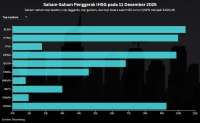Reporter: Tri Sulistiowati | Editor: Tri Sulistiowati
KONTAN.CO.ID - JAKARTA. M-BCA alias BCA mobile tidak hanya dapat digunakan untuk melakukan transaksi keuangan. Baru-baru ini m-BCA menawarkan fitur baru yakni pembukaan rekening baru.
Dikutip dari www.bca.co.id fitur baru ini memudahkan nasabah atau calon nasabah untuk membuka rekening baru. Mereka tidak perlu datang ke kantor cabang untuk membuka rekening.
Lainnya, nasabah secara otomatis mendapatkan fasilitas mobile dan internet banking. Nasabah pun cukup pergi ke ATM (Automated Teller Machine) terdekat untuk melakukan transaksi pertama setelah proses pembuatan rekening selesai.
Menggunakan fitur ini, nasabah bisa membuka rekening kapan dan di mana saja. Dengan catatan, para nasabah mempunyai smartphone.
Aplikasi BCA mobile hanya dapat dipasang dan dioperasikan melalui ponsel pintar (Android/IOS). Membuat rekening baru melalui BCA mobile caranya cukup mudah.
1. Anda buka aplikasi BCA mobile yang ada di smartphone.
2. Kemudian, Anda ketuk menu "Buka rekening baru" di halaman home BCA Mobile. Layar ponsel akan menampilkan halaman panduan membuka rekening via BCA Mobile. Anda ketuk "Buka rekening" untuk memulai proses.
Asal tahu saja, untuk membuka rekening baru, Anda harus menggunakan nomor ponsel yang belum terdaftar fasilitas BCA Mobile.
3. Anda ketuk "Tidak " bila Anda belum mempunyai rekening BCA sebelumnya. Dan, ketuk "Ya" bila Anda sudah mempunyai rekening BCA. Kemudian Anda ketuk menu "Lanjutkan".
4. Ponsel akan menampilkan halaman yang memuat jenis tabungan. Anda baca dan pilih jenis tabungan yang diinginkan dan ketuk "Lanjut".
Setelah itu, ponsel akan menampilkan halaman permintaan izin untuk verifikasi nomor ponsel. Anda cukup ketuk "Kirim" untuk mengijinkannya.
5. Anda buat kode akses yang terdiri dari enam karakter huruf dan angka. Sekedar info, kode akses tersebut dapat Anda gunakan untuk masuk kembali ke menu Buka rekening baru dan m-BCA.
Setelah memasukkan kode akses, Anda ketuk "Lanjut".
6. Kemudian, Anda masukkan data diri berupa nomor e-KTP, foto, tanda tangan dan NPWP (jika ada).
Menariknya, Anda cukup mempotret diri sendiri, e-KTP, tanda tangan, dan NPWP satu persatu. Kemudian Anda ketuk "Lanjut".
7. Setelah itu Anda ketuk salah satu pilihan tujuan pembukaan rekening kemudian ketuk "Lanjut". Kemudian, Anda masukkan data identitas diri dan ketuk "Lanjutkan".
Selain itu, Anda wajib mengisi data perusahaan tempat bekerja dan ketuk "Lanjut".
8. Anda pilih salah satu jenis kartu yang diinginkan. Layar ponsel akan menampilkan tiga jenis kartu debit lengkap dengan uraiannya. Sebaiknya Anda baca seluruhnya sebelum memilih.
Setelah Anda memilih salah satu, masukkan nomor ponsel dan alamat email yang telah disediakan. Kemudian, ketuk "Lanjutkan" untuk menuju proses selanjutnya.
9. Anda atur kota dan kecamatan tempat tinggal. Layar ponsel akan menampilkan daftar kantor cabang BCA, dan Anda pilih salah satu lalu ketuk "Lanjut".
Kemudian, ponsel akan menampilkan halaman review dan konfirmasi data yang sudah Anda isi. Anda baca dan periksa secara teliti serta pastikan data tersebut benar.
Setelah itu, Anda centang tiga kotak konfirmasi dan lanjutkan ketuk "Lanjut.
10. Setelah itu, Anda lakukan video call dengan customer service untuk verifikasi data. Caranya, Anda ketuk "Video call" dan ponsel otomatis tersambung dengan customer service.
11. Anda buat pin untuk mengaktifkan mobile dan internet banking. Caranya, Anda buat pin yang terdiri dari enam digit angka, ulangi, dan ketuk "Lanjut".
Proses selesai, rekening dan mobile banking Anda telah aktif. Anda segera setor dana awal ke rekening baru agar segera dapat melakukan transaksi.
Cek Berita dan Artikel yang lain di Google News


/2016/03/10/1972790510.jpg)